
Оглавление:
- Автор John Day [email protected].
- Public 2024-01-30 11:48.
- Последнее изменение 2025-01-23 15:04.


Недавно мне пришлось заменить выключатель питания в корпусе моего ПК, и я подумал, что может быть полезно поделиться.
По правде говоря, эта "сборка" очень проста, и 7 страниц определенно перебор для установки простого переключателя в корпус компьютера. Фактическая мотивация для написания этого состоит в том, чтобы помочь диагностировать неисправные переключатели корпуса, потому что ошибочная диагностика проста, может тратить много времени и также может стоить больших денег. Тот факт, что это редко рассматривается как потенциальная проблема из-за вышеупомянутого ошибочного диагноза, делает ее еще труднее исправить.
Тем не менее, если вы просто хотите обновить, изменить или иным образом изменить свой корпус, это все равно будет полезно, если не немного ошибаться.
Шаг 1. Диагностика неисправного коммутатора

Так как же узнать, что переключатель неисправен? Ваш большой индикатор - случайные жесткие сбои, обычно при загрузке, сразу после выключения. Никакого синего экрана смерти или блокировки. Только в один момент, в другой. Причина, по которой переключатель корпуса может не включаться в подобной ситуации, двоякая. 1) Такие жесткие сбои, как правило, являются первыми симптомами умирающего блока питания (БП) или перегрева процессора и 2) кто действительно подозревает невинный маленький выключатель питания? Я знаю, что не знал.
В частности, моими симптомами были: сбои в случайных точках во время загрузки, иногда в середине POST, иногда при загрузке окон, а иногда и на рабочем столе, но все же, когда он собирался вместе, и не один раз, а несколько раз подряд. У меня было два сбоя после того, как он работал некоторое время, но они только скрыли настоящую причину. Я восстановил свой блок питания (извините, Thermaltake: /), и когда новый не помог, я вытащил процессор, очистил всю пыль и переустановил указанный процессор. В итоге это обошлось мне всего в 8 долларов за доставку и 10 дней простоя, но если бы мой блок питания не находился на гарантии или я что-то повредил, разрывая его, это могло бы стоить несколько сотен долларов, чтобы все еще не решить проблему.
Лучший способ проверить неисправность переключателя корпуса - вытащить провода корпуса из материнской платы, а затем замкнуть два контакта, которые ранее вели к переключателю питания. Лично я использовал металлическую ручку пары кусачков для ногтей, которые были под рукой, чтобы проверить загрузку моей системы. Это предложение, которое я даже не подумал бы написать до всего этого фиаско, но вот мы здесь. Если переключатель неисправен, такая загрузка должна привести к чистому запуску без сбоев. Если он все еще вылетает, значит, с переключателем все в порядке, и вам придется продолжить поиск и устранение неисправностей.
TL; DR; Если вы получаете случайные, повторяющиеся сбои при загрузке, выломайте кусачки для ногтей и проверьте контакты переключателя питания.
Шаг 2: материалы и инструменты



Материалы
- Мгновенный переключатель SPST (однополюсный, односторонний) - ваш самый простой мгновенный переключатель, нажмите / переверните / поверните его, чтобы замкнуть цепь, отпустите, и он откроется.
- 2-контактный жгут проводов - я нашел один с длинными выводами, но самый простой способ получить тот, который, как вы знаете, будет работать, - просто нажать на один из вашего текущего переключателя. (Вероятность 99% проблема в переключателе, а не в проводах.)
- Дополнительный провод - необходим только в том случае, если в вашей обвязке недостаточно провода как есть. Как можно лучше подбирайте свой манометр.
- Панельная гайка - тонкая шестигранная гайка, которая вместе с шайбой удерживает переключатель в корпусе. Резьба должна соответствовать корпусу переключателя.
- Шайба - Прижимает панель к гайке, чтобы удерживать переключатель на месте.
- Крышка переключателя Totally Cool (опция) - может быть полезна, если у вас есть любознательные маленькие дети, в противном случае…
Инструменты
- Step Drill Bit - Лучшее сверло для сверления круглых отверстий в тонких материалах.
- Наверное, паяльное оборудование. Как правильно приклеить провода - это ваше личное дело. Припой, скотч, коннекторы, ты сам.
- Плоскогубцы - для затяжки гайки панели. Маленькие пальцы тоже подойдут.
Шаг 3. Переключите проводку

[Прежде чем приступить к каким-либо действиям на компьютере, выключите блок питания или отсоедините его, если нет переключателя!] Моя неспособность выбросить что-либо, что могло бы быть даже отдаленно полезным, наконец окупилась, так что собрать «схему» переключателя было очень просто для меня. Достаточно подключить два провода. В лучшем случае вы будете паять пару соединений, скорее всего, только два между клеммами переключателя и выводами жгута проводов, особенно если вы убрали провода от вашего текущего переключателя. Конечно, это предполагает Переключатель на корпусе материнской платы работает так же, как и у меня: по сути замыкает два штыря разъема на переключатель. Если это не так, я не уверен, как вы так далеко попали в руководство, но вам придется найти свой собственный путь отсюда. то есть Google Search - ваш друг.
Шаг 4: изменение регистра


Начните с измерения размера ниток или любой другой части, которая должна проходить сквозь корпус на вашем переключателе. Используя ступенчатое сверло, проделайте отверстие в желаемом месте, которое немного больше, чем вы только что измерили, но меньше вашей подкладной шайбы или корпуса переключателя.
Одно важное замечание: электроника НЕНАВИЖИТ металлические стружки. Есть несколько способов предотвратить закорачивание чего-то дорогого - это поймать стружку, я просто держал ткань под отверстием одной рукой (следите за тем, чтобы сверло не проходило сквозь нее!), И наклеил ленту на обе стороны от места сверления. Лента немного опасна, но освобождает обе руки, поэтому подумайте о других методах, например, поднесите шланг пылесоса к отверстию во время сверления.
Шаг 5. Установите…

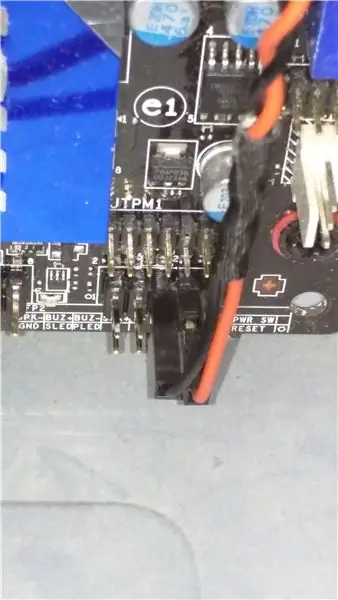
Закончив отверстие, наденьте шайбу на переключатель, установите переключатель через отверстие и затяните гайку на резьбе. Наконец, подключите провода к правильным контактам материнской платы (не имеет значения, какой вывод переключателя идет к какому контакту питания).
Шаг 6: И загрузитесь
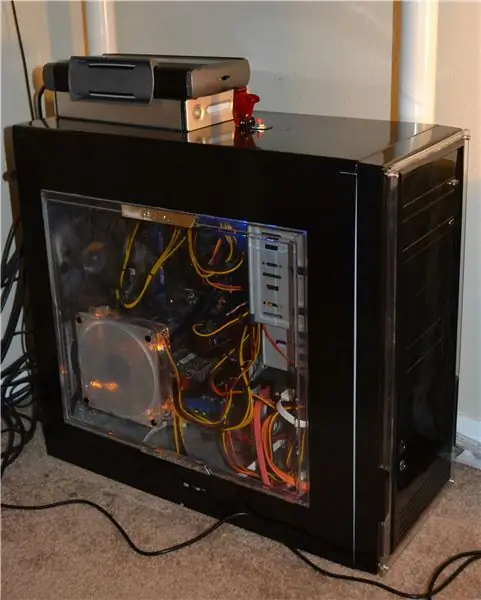
Не забудьте включить или подключить блок питания перед загрузкой. У меня было много душераздирающих моментов, когда я нажимал выключатель питания и ничего не получал, только чтобы понять, что блок питания все еще выключен. Избегайте стресса, если можете. Когда все будет готово, нажмите новый переключатель, и, надеюсь, вы получите чистую загрузку без сбоев. Если нет, то вам снова предстоит диагностировать. Извините. Если короткое замыкание контактов вызвало загрузку и все еще происходит, то проблема, вероятно, в вашем модифицированном переключателе, поэтому начните с него. Надеюсь, это было полезно или, по крайней мере, не напрасно тратит время. Как всегда, приветствуются комментарии, вопросы и фотографии ваших новых переключателей!
Рекомендуемые:
Простой настольный блок питания от блока питания ПК: 8 шагов (с изображениями)

Блок питания Sleak Bench от блока питания ПК: Обновление: Причина, по которой мне не пришлось использовать резистор для остановки автоматического отключения блока питания, заключается в том, что (кажется …) светодиод в переключателе, который я использовал, потребляет достаточно тока, чтобы предотвратить Блок питания выключается. Мне понадобился настольный блок питания, и я решил сделать
Преобразование блока питания ATX в настольный блок питания: 7 шагов (с изображениями)

От скрытого источника питания ATX до настольного источника питания: Настольный источник питания необходим при работе с электроникой, но имеющийся в продаже лабораторный источник питания может быть очень дорогим для любого новичка, который хочет исследовать и изучать электронику. Но есть дешевая и надежная альтернатива. По конв
Как сделать регулируемый настольный блок питания из старого блока питания для ПК: 6 шагов (с изображениями)

Как сделать регулируемый настольный блок питания из старого блока питания для ПК: у меня есть старый блок питания для ПК, поэтому я решил сделать из него регулируемый настольный блок питания. Нам нужен другой диапазон напряжений для питания или проверьте различные электрические схемы или проекты. Так что всегда хорошо иметь регулируемый
Сменный мини-штатив для камеры Sony DSC 7: 17 шагов

Сменный мини-штатив для камеры Sony DSC 7: Моя камера Sony DSC 7 действительно тонкая. Дело в том, что он такой тонкий, что в него нельзя ввинтить обычный штатив. Вы должны использовать адаптер, который выглядит как большая розетка для камеры и принимает обычный винт штатива. Поэтому я решил построить свой собственный кондиционер
Превратите блок питания ATX в обычный блок питания постоянного тока !: 9 шагов (с изображениями)

Преобразуйте блок питания ATX в обычный блок питания постоянного тока! Источник питания постоянного тока может быть труднодоступным и дорогим. С функциями, которые более или менее подходят для того, что вам нужно. В этом руководстве я покажу вам, как преобразовать блок питания компьютера в обычный блок питания постоянного тока с напряжением 12, 5 и 3,3 В
